Apple, známý svou kreativitou a funkcemi, dal uživatelům počítačů Mac skvělý software pro úpravu videa pojmenovaný jako iMovie. Mnoho uživatelů počítačů se systémem Windows si také všimne schopností softwaru a přeje si mít iMovie pro Windows taky.
Bohužel iMovie se nedodává s verzí pro Windows, takže lidé, kteří hledají totéž, potřebují najít software podobný iMovie.
A hádejte, jaká je dobrá zpráva?
Existuje mnoho iMovie alternativ pro Windows existují na trhu, které můžete využít, pokud jde o úpravy videí.
Zde vám přinášíme některé z nejlepších iMovie pro Windows 7, 8, 10 alternativy v centru pozornosti z různých úhlů pohledu. To vám pomůže při zkoumání a posuzování toho, co bude nejlepší podle vašich potřeb.
Také by se vám mohlo líbit 12 Facebook Marketing Tips for Business>>
- Část 1:Nejlepší alternativy k oříznutí/oříznutí/střihu/otočení videa
- Část 2:Nejlepší alternativy pro efekty zelené obrazovky
- Část 3:Nejlepší alternativy k přidání/úpravě hudby do videa
- Část 4:Nejlepší alternativy k přidání textu/názvu do videa
- Část 5:Nejlepší alternativy pro efekty Obraz v obraze
Nejlepší alternativy iMovie pro Windows 7/8/10
Nyní začneme se seznamem některých užitečných alternativ iMovie pro Windows, pokud jde o funkce, ve kterých jsou nejlepší. Všechny si můžete stáhnout zdarma .
Přejděte tedy dolů, začněte číst srovnávací tabulku a zjistěte, která z nich vyhovuje vašim potřebám a která je pro vás nejlepší k vytvoření vašeho mistrovského díla.
Rychlý výběr:Nejlepší alternativa iMovie pro Windows a Mac
Pokud spěcháte a chcete použít software pro úpravu videa, který má podobné funkce jako iMovie pro Windows, můžete zkusit stáhnout tuto alternativu iMovie:Wondershare Filmora.
Filmora může běžet také s Win 7, Win 8, Win 10, Mac a vždy se aktualizuje díky úžasným funkcím.
Co tedy můžete dělat s Wondershare Filmora?
ve Filmoře můžete snadno oříznout a vyříznout nechtěné části videa, oříznout, otočit a upravit video, přidat filtry, přechody, název a text a vizuální efekty.
Bohatá vestavěná hudební a zvuková knihovna vám umožňuje přidávat a upravovat hudbu do videa přetažením.
S Filmora můžete také provádět některé pokročilé úpravy, jako je změna rychlosti videa pro zrychlení nebo zpomalení videozáznamu, vytváření PIP (obraz v obraze) videa a videa s rozdělenou obrazovkou a snadné skládání videa na zelené obrazovce.
V níže uvedené tabulce můžete získat stručné informace o alternativách iMovie, včetně podporovaných videoformátů, možnosti úpravy 4K videa, ceny a kompatibilních operačních systémů.
| Cena | Operační systém | Podporovaný formát videa | Podporováno 4K | |
|---|---|---|---|---|
| Shotcut | Zdarma | Windows/Mac/Linux | Ffmpeg,MP4,AVI... | Y |
| LightWorks | Zdarma | Windows/Mac/Linux | AVI,MOV,MP4... | Y |
| Filmora | Bezplatné/placené | Windows/Mac | MP4,MOV,FLV... | Y |
| Editor videa VideoPad | Zaplaceno | Windows/Mac | AVI,WMV,MOV... | Y |
| AceThinker Video Master | Zaplaceno | Windows/Mac | WMV,3GP,ASF... | N |
| Typito | Bezplatné/placené | Online | MP4,AVI,FLV... | N |
| ApowerEdit | Zaplaceno | Windows/Online | AVI,MP4,MOV... | N |
| Cyberlink PowerDirector | Zaplaceno | Windows | MVC,DAT,MKV... | Y |
Část 1:Nejlepší alternativy k oříznutí/oříznutí/vyříznutí/otočení videa
Další důležitou funkcí, která je téměř vždy potřebná při vytváření a úpravě videa, je oříznutí nebo oříznutí určité části nebo otočení videa nebo možná oříznutí klipu. Lidé často hledají lepší způsob, jak oříznout nebo vystřihnout video bez ztráty jakéhokoli snímku, a pro tyto účely jsou zde možnosti, které můžete využít.
1. Shotcut
Zástupce je jednou z alternativ k iMovie pro Windows, která vám může pomoci snadno ořezávat, ořezávat nebo otáčet videoklipy prostřednictvím uživatelsky přívětivého rozhraní. Jedná se o software s otevřeným zdrojovým kódem zcela bez jakýchkoli poplatků. S tímto softwarem jej lze snadno vyjmout, kopírovat nebo vložit a navíc je schopen automatického otáčení.
Klíčové vlastnosti:
- Jakýkoli videoklip můžete oříznout/oříznout/oříznout/otočit.
- Poskytuje podporu napříč platformami pro stříhání, ořezávání nebo otáčení videí. Podporované platformy jsou Windows, Mac a Linux.
- Je zde mnoho video efektů, jako jsou přechody stírání, režimy prolnutí nebo videofiltry.
2. LightWorks
Další alternativou iMovie pro Windows v případě potřeby pro bezztrátové stříhání nebo ořezávání klipu je Lightworks. Je to jeden z kvalifikovaných a průmyslově standardních editorů. Ačkoli se rozhraní zdá trochu komplikované, může vám poskytnout nejlepší výstup a dobrou volbu pro otáčení, ořezávání nebo ořezávání videa.
Klíčové vlastnosti:
- Pomalý export a vykreslování vašeho zpracovaného videa již s tímto nástrojem nepředstavuje problém, protože je speciálně optimalizován pro rychlejší zpracování.
- Software lze hladce spustit na všech typech operačních systémů, ať už jde o Mac, Linux nebo Windows.
- Skládá se z více než 100 výkonných a v reálném čase vestavěných efektových předvoleb pro vylepšení vašeho videa.

Část 2:Nejlepší alternativy pro efekty zelené obrazovky
Efekt zelené obrazovky je jedním ze základních a důležitých aspektů v procesu úpravy videa. Umožňuje vám překrývat vaše předměty do odlišných virtuálních pozadí. Jinak můžete předmět videa vložit digitálně na jakékoli pozadí. Tento efekt se zaměřuje především na vytváření zábavných videí a nahrazení pozadí. Pro tento efekt můžete použít níže uvedený software.
3. Filmora
Filmora je jedním z nejspolehlivějších a nejužitečnějších softwarů pro úpravu videa s výkonnou funkcí zelené obrazovky. S pomocí tohoto nástroje zjistíte, že máte možnost jednoduše zcela nahradit pozadí vašeho videa pomocí tohoto efektu zelené obrazovky.
Klíčové vlastnosti:
- Pozadí lze oříznout beze stopy pomocí aplikace Filmora.
- S touto alternativou iMovie pro Windows lze snímky snadno upravovat během úprav.
- Navíc Filmora nabízí spoustu úžasných a užitečných videoefektů, díky nimž je video ještě zajímavější a vtipnější.
- Prostřednictvím tohoto nástroje budete moci svá videa rozdělit a sdílet je přímo na YouTube.
Podívejte se na níže uvedený tutoriál a zjistěte, jak vytvořit video s prstencovým efektem ve Filmoře s funkcí Green Screen.
Část 3:Nejlepší alternativy k přidání/úpravě hudby do videa
Video je vždy neúplné s vhodnou hudbou nebo zvukovým efektem na pozadí. Uživatelé považují za trochu složité přidat do videa hudbu spolu s přesným přizpůsobením snímku. Vždy tedy hledají lepší způsob, jak do videa přidat zvukový efekt. Navíc občas uživatelé také vyžadují úpravu nebo oříznutí zvuku, aby se dokonale shodoval s videem, pro tento účel se může hodit zvukový ekvalizér.
4. VideoPad Video Editor
Pokud jde o alternativu iMovie pro Windows týkající se přidávání hudby nebo zvukových efektů do videí, VideoPad Video Editor vám může pomoci. Může vám pomoci při nahrávání zvuku a také při importu vlastního zvuku do videoklipu.
Klíčové vlastnosti:
- Má možnost přidávat hudbu do videí běžících v různých formátech, jako je AVI, MPV, WMV atd.
- K dispozici je mnoho zvukových nástrojů, které vám mohou pomoci při vytváření vlastní zvukové stopy filmu nebo nahrávání vlastních vyprávění atd.
- VideoPad nabízí úplné možnosti optimalizace videa a přechody/efekty.
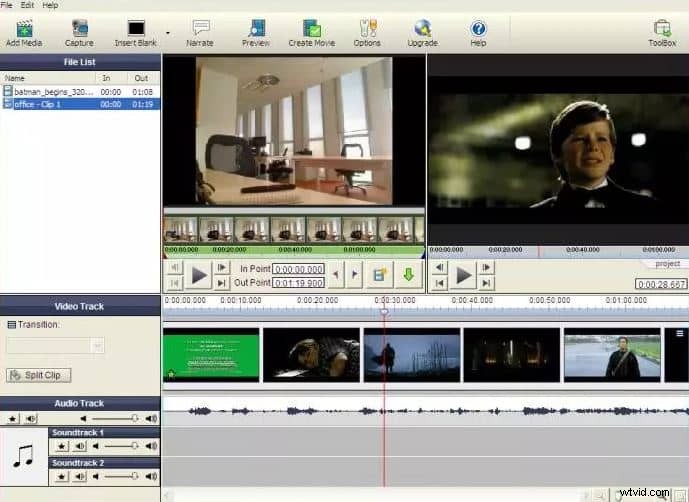
Část 4:Nejlepší alternativy pro přidání textu/názvu do videa
Aby bylo video srozumitelnější a srozumitelnější, možná jste měli potíže zjistit, jak můžete do videa přidat titulky nebo text v různých částech. To lze provést pomocí následujících alternativ iMovie pro Windows. Můžete přidat text podle preferovaných písem a velikostí.
5. AceThinker Video Master
AceThinker je nástroj pro úpravu videa, který vám může pozitivně pomoci při přidávání titulků do vašeho videa pro efektivní výstup. Do svých videí můžete také přidat logo své společnosti jako vodoznak, aby se o práci vaší společnosti všichni dozvěděli.
Klíčové vlastnosti:
- Tento nástroj nabízí vestavěný editor titulků, který vám pomůže, když nejste spokojeni s titulky a chcete upravit písma, efekty a polohu.
- Podporované formáty jsou TIFF, TXT, ICO, JPEG, JPG, GIF, BMP, PNG, WMF, EMF a EXIF.
- Lze jej použít na počítačích Windows i Mac.
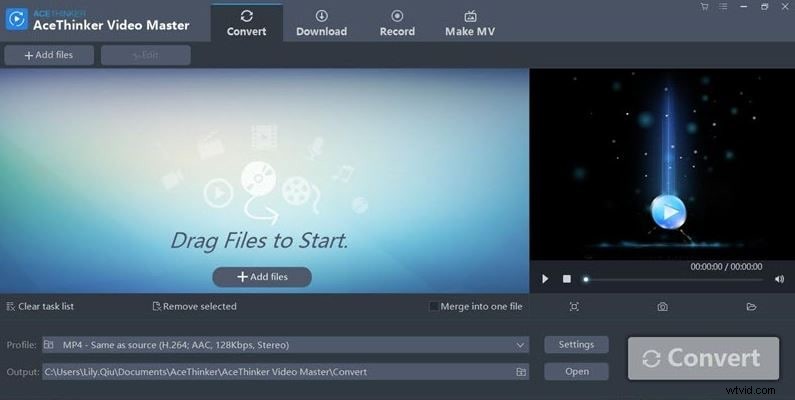
6. Typito
Dalším výkonným softwarem pro úpravu a vkládání textu do vašich videí je Typito. Nejen text, ale můžete přidat i obrázky nebo předem vytvořená rozvržení značky. Tento software se snadno používá a podporuje videa v plném rozlišení HD. Bezplatná verze vás však omezuje na všechny funkce.
Klíčové vlastnosti:
- Může pomoci při sociálním nahrávání videí jediným kliknutím
- Nástroj také nabízí bezplatné šablony pohyblivé grafiky.
- Při úpravě videí můžete současně zobrazit náhled.
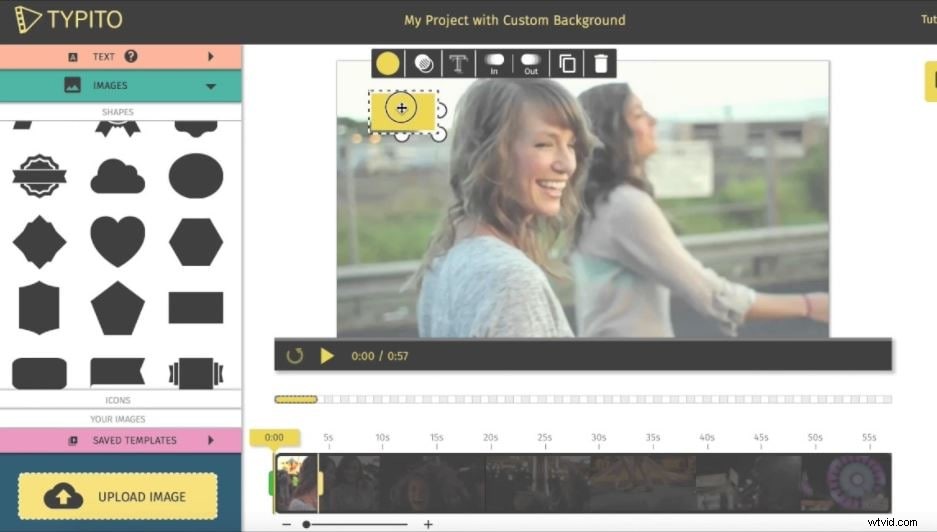
7. ApowerEdit
ApowerEdit, který podporuje četné audio, video a obrazové formáty, je další v seznamu alternativ iMovie pro Windows, pokud chcete efektivně přidávat text do videoklipů. To může fungovat ve Windows 7, 8 a 10.
Klíčové vlastnosti:
- Tento software může pomoci při vytváření textových animací, aby video získalo kreativnější vzhled.
- Můžete vybrat pozadí textu, otočit titulky a nastavit stylová písma.
- ApowerEdit může také pomoci při vytváření nápadných názvů, které zvýrazní účel vašeho videa.
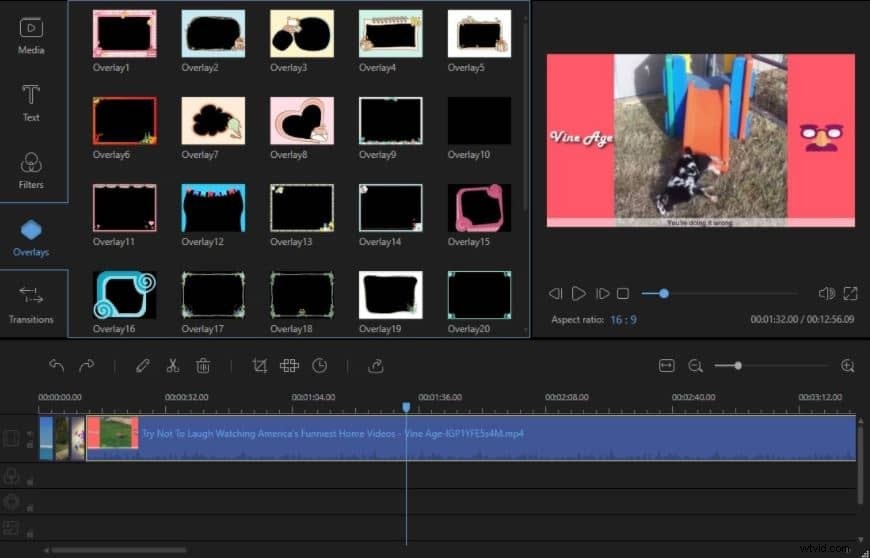
Část 5:Nejlepší alternativy pro efekty obraz v obraze
A poslední je efekt PIP neboli obraz v obraze. Tento efekt je pro přehrávání dvou videí současně a při použití této funkce pro vaše video je důležité, aby byl váš software používán správně, aniž by se s těmito dvěma videi zpožďoval. A k tomu zde je to, co můžete použít jako iMovie pro Windows.
8. Cyberlink PowerDirector 365
S Cyberlink PowerDirector mají uživatelé možnost využívat několik přizpůsobitelných návrhářských nástrojů, kde je PIP designer jedním. Uživatelé mají dokonce možnost získat animované objekty navržené ve videích.
Klíčové vlastnosti:
- Spolu s překrýváním animovaných objektů pomocí návrháře PIP můžete snadno vytvářet přechody a návrhy nabídek.
- Můžete také snadno provádět 360stupňové úpravy videa.
- S Cyberlink navíc nabízí nástroje pro návrháře masek, návrhářů titulků a návrhů motivů.
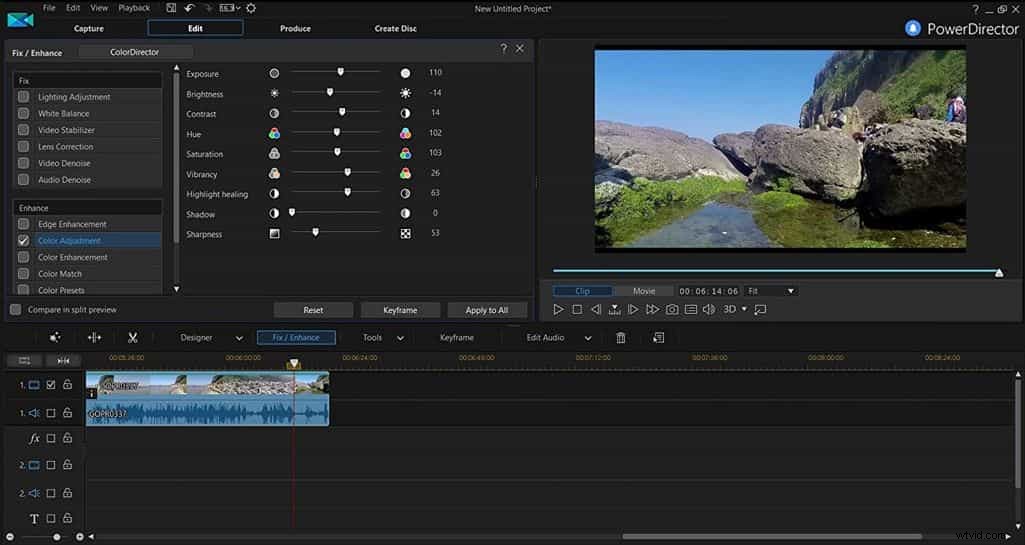
Konečný verdikt
Nyní jsme v závěrečném bodě a rádi bychom uvedli, že ne iMovie, ale mnoho dalších podobných nástrojů vám může pomoci jako alternativy iMovie pro Windows PC. Zmínili jsme několik efektivních softwarů s ohledem na různé funkce. Můžete jej do hloubky analyzovat a vybrat si takový, který vyhovuje vašim potřebám. Doufáme, že se vám tento příspěvek líbil a vybrali jste si pro vás jeden nástroj.
Rádi bychom znali vaše preference, nebo můžete zkusit Filmoru a sdělit nám svůj názor v komentáři níže.
